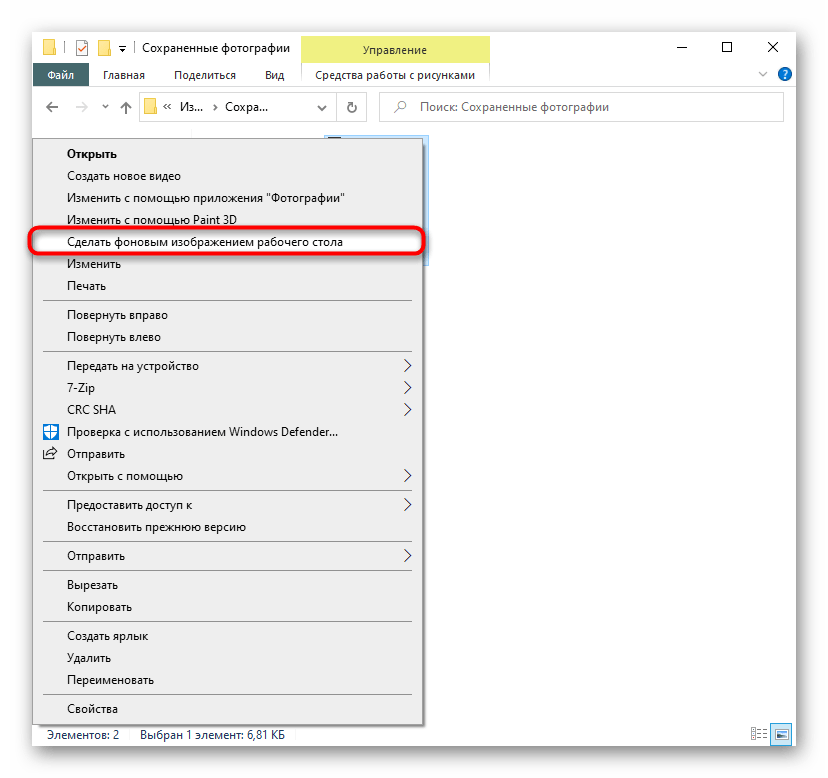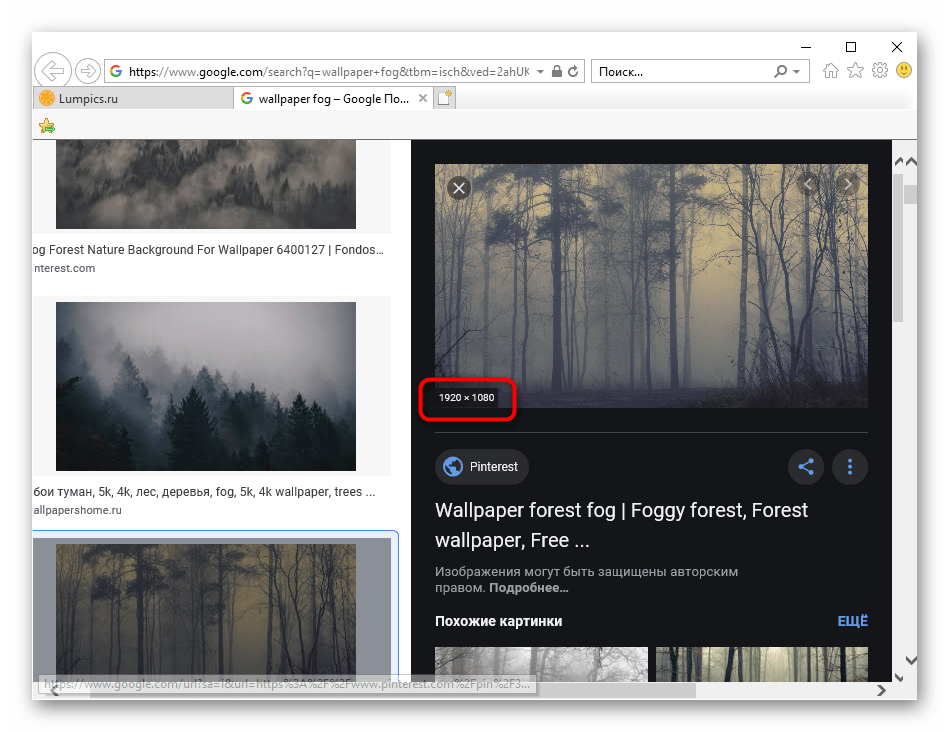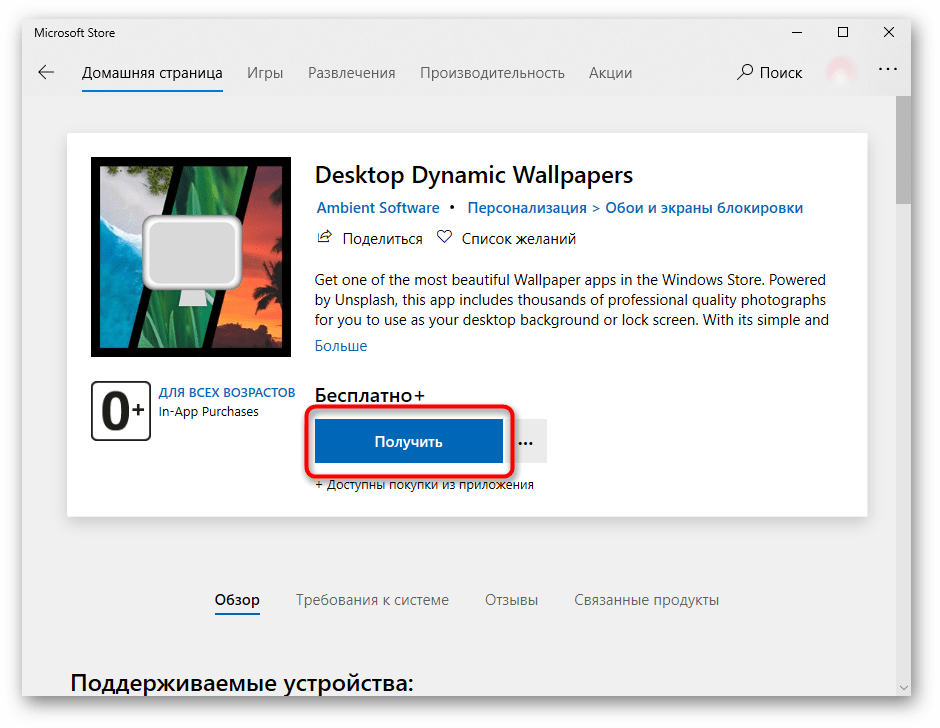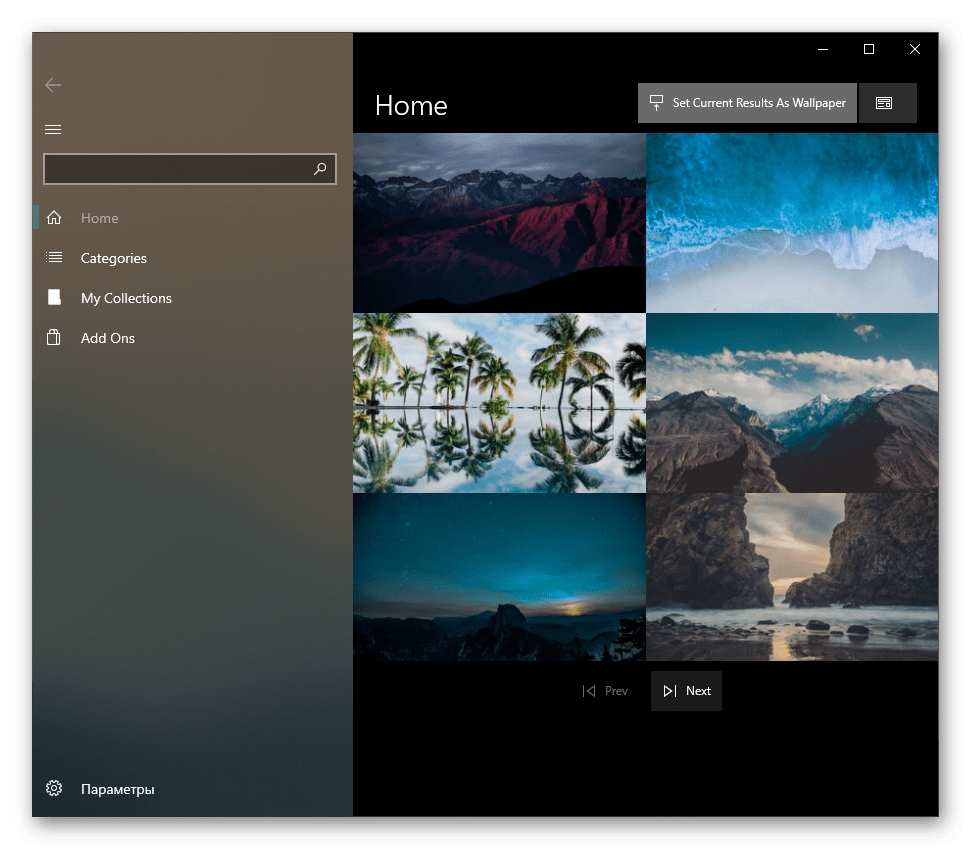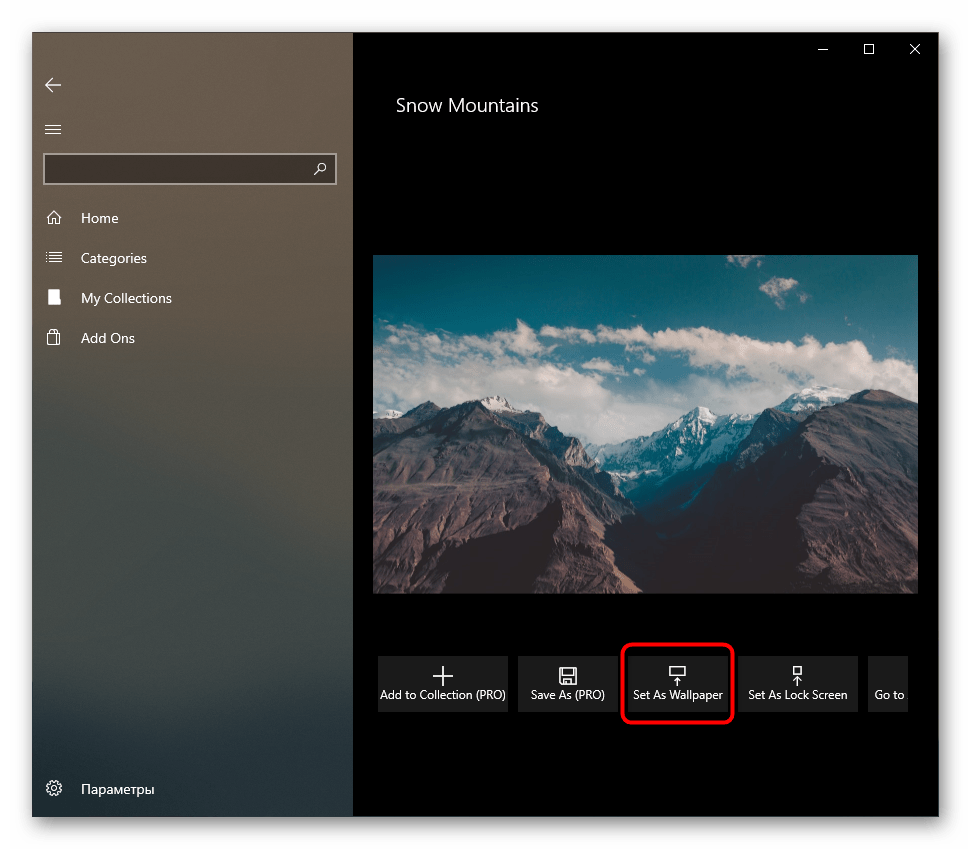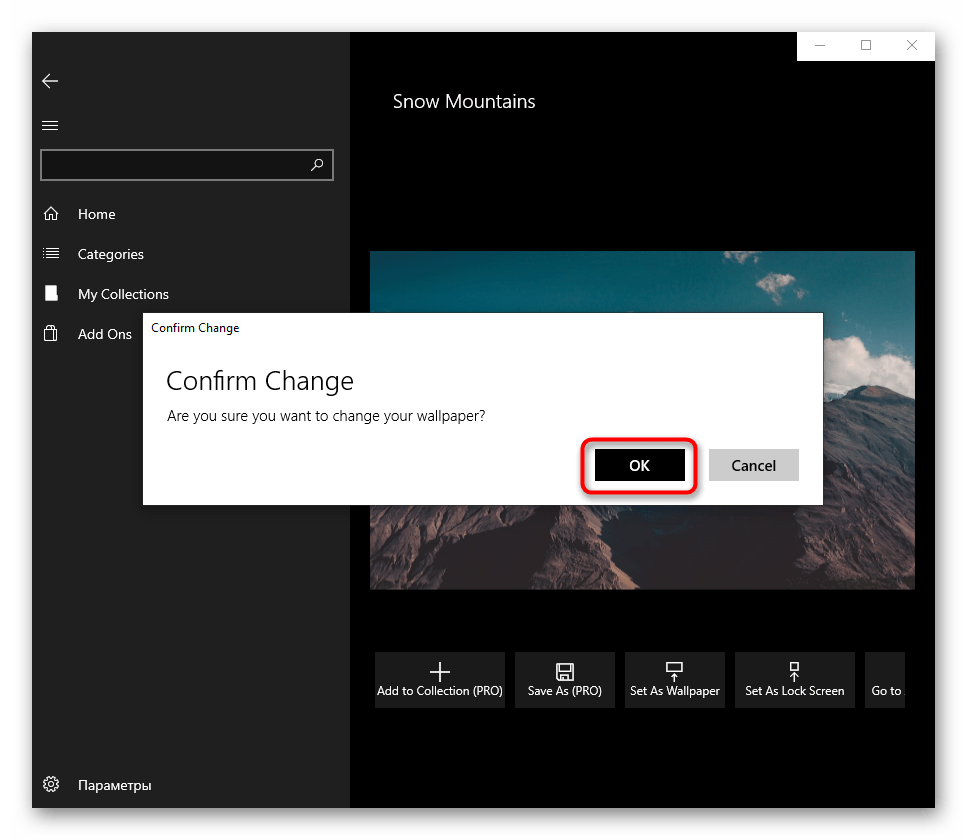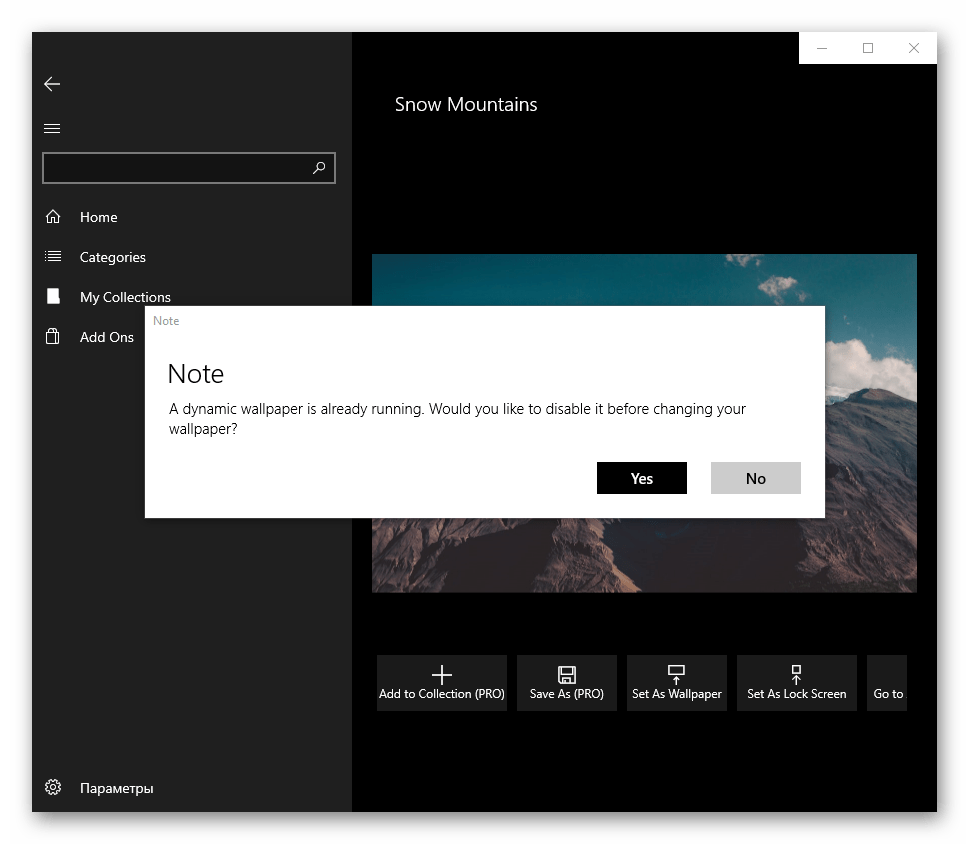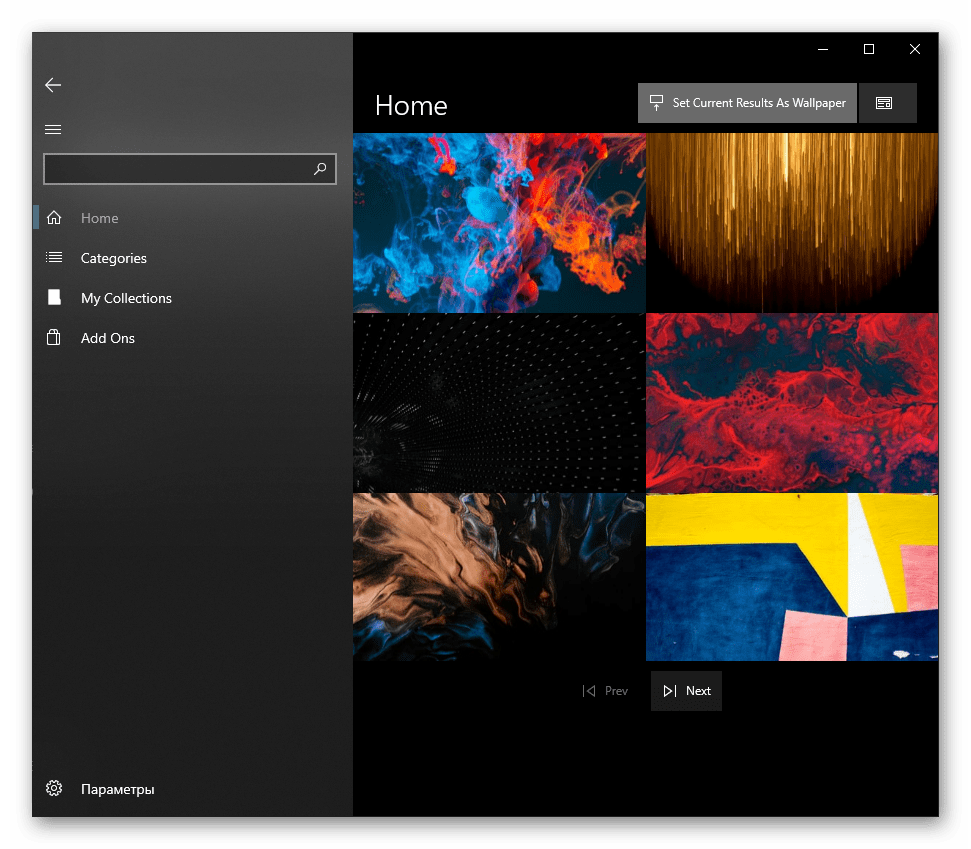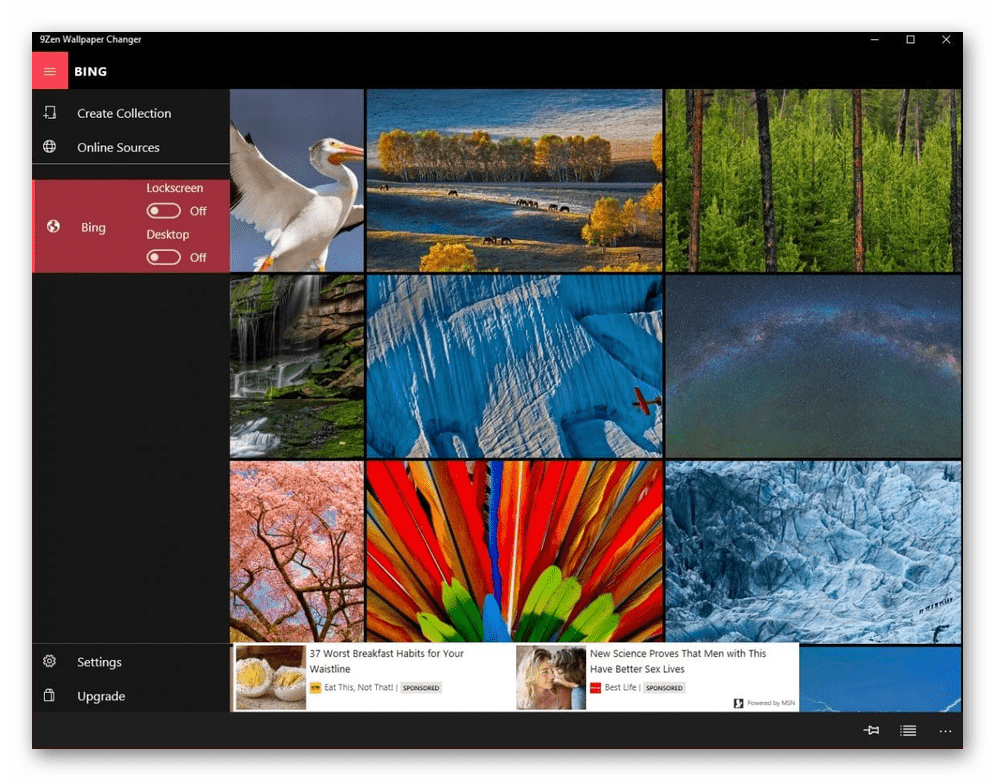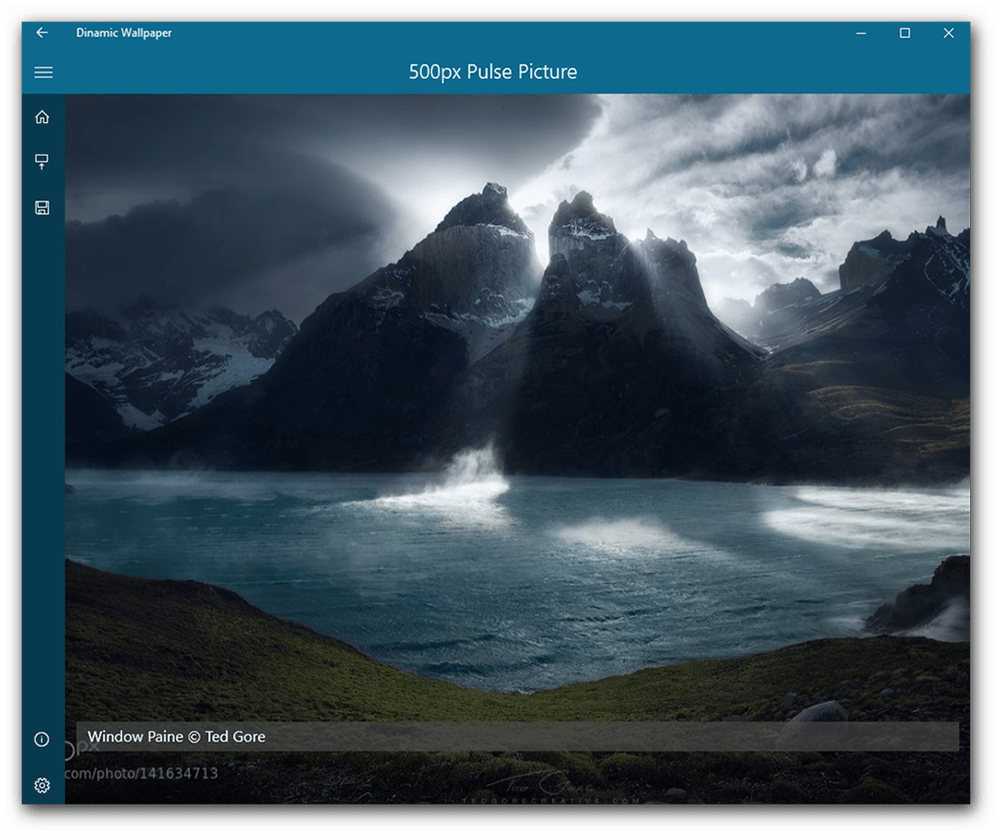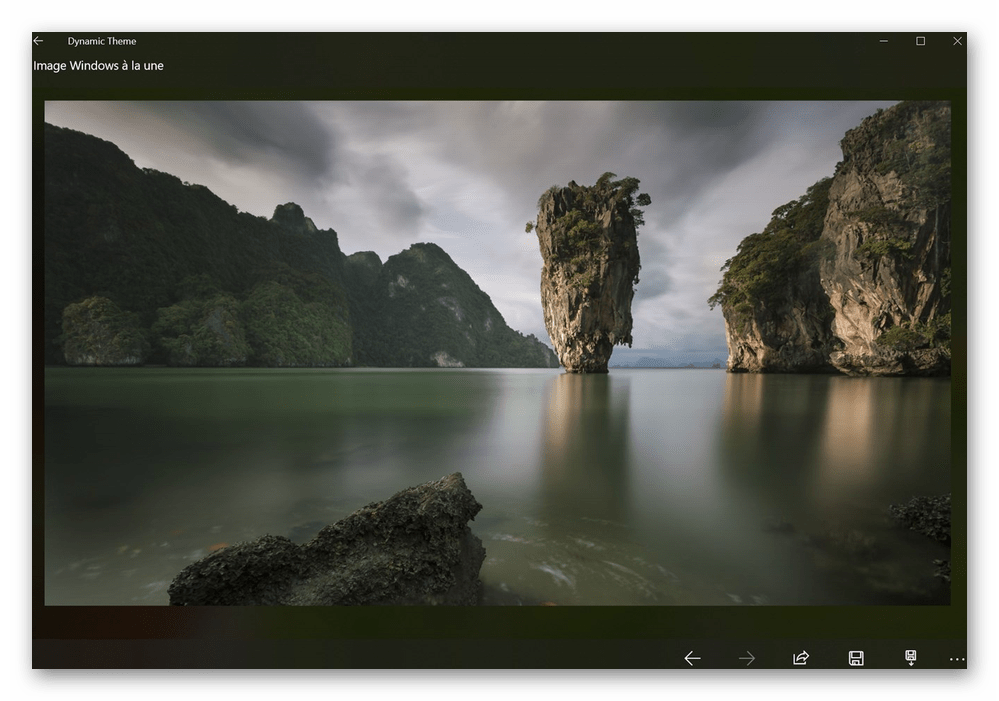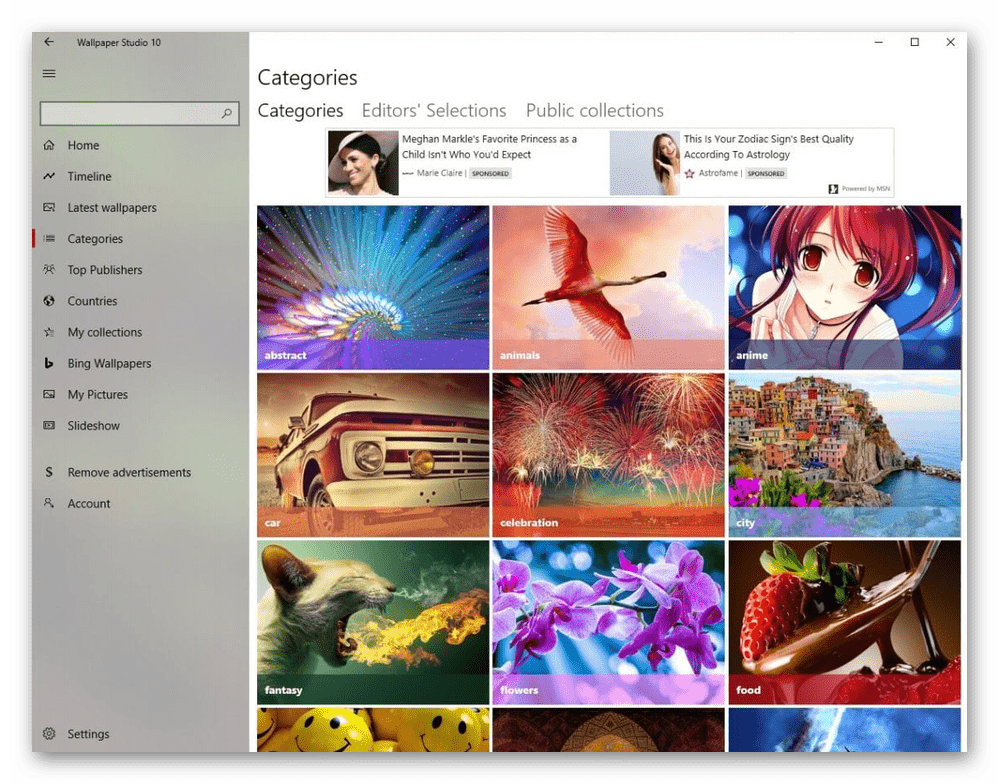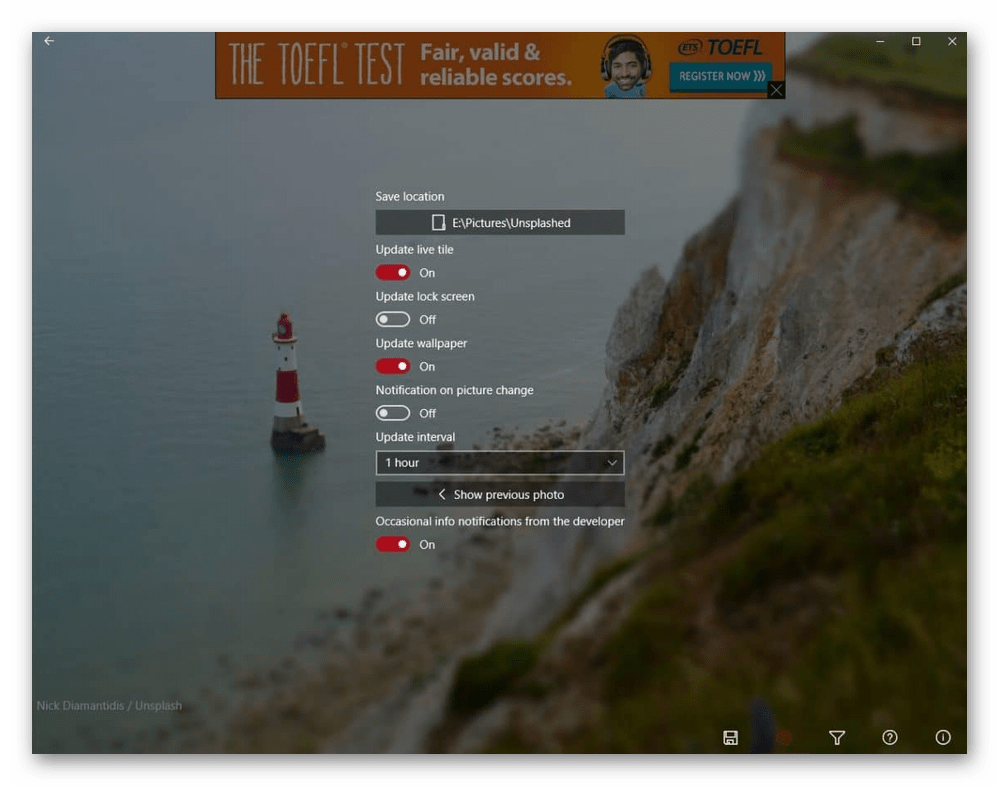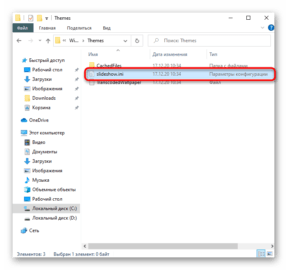- How To Automatically Set Wallpapers From Unsplash On Windows 10
- Set Wallpapers From Unsplash
- Best free Wallpapers and Background pictures for Windows 10 desktop
- Wallpapers & Background pictures for Windows 10
- 1] Microsoft’s Official Wallpaper Collection
- 2] WallpaperHub
- 3] Unsplash
- 4] Pexels
- 5] Wallpapers Home (4K/8K)
- 6] Download Bing wallpapers
- 7] Gratisography
- 8] Life of Pix
- 9] Picjumbo
- 10] Stocksnap.io
- 11] Pixabay
- Изменение фонового изображения в Windows 10
- Способ 1: Меню «Персонализация»
- Способ 2: Контекстное меню
- Способ 3: Internet Explorer
- Способ 4: Программа для смены фона рабочего стола
- Способ 5: Установка анимированного изображения
- Помогла ли вам эта статья?
- Поделиться статьей в социальных сетях:
- Еще статьи по данной теме:
How To Automatically Set Wallpapers From Unsplash On Windows 10
Jul 12, 2018
Comment
Unsplash has a gorgeous, ever-expanding collection of photographs. Every time you visit the website, you probably see the little bar that tells you there’s an app that can pull images from it and set it as your wallpaper if you’re using macOS. There isn’t an official app for Windows 10 to match it but there are plenty of third-party ones. Splash is a free, ad-supported app available in the Microsoft Store that can automatically set wallpapers from Unsplash. It can cycle through them during the day, or change them daily, or weekly.
SPOILER ALERT: Scroll down and watch the video tutorial at the end of this article.
Splash gives you the option to also change your lock screen image, and if you like a particular image, you can save it to your disk with one click.
Set Wallpapers From Unsplash
Download Splash from the Microsoft Store, and run it. It will fetch a new image from Unsplash and set it as your wallpaper. If you don’t like the image, click on it and the app will fetch a new one. If you like an image enough to want to keep it for more than a few hours i.e. save it permanently to disk, click the save button.
If you plan to use the app long-term, it’s a good idea to visit its settings. Click the cog wheel icon at the bottom to open Splash’s settings.
Here, you can allow the app to change both your desktop background and your lock screen, or either one of them. You can also change where the app saves the images you like. More importantly, you can set the change interval i.e., how often a fresh image is set as your background and lock screen image.
If you don’t like the selection of images the app is getting, go to the filter screen by clicking the funnel icon. The filter screen allows you to set the resolution for your screen but it also lets you enter tags for the images you prefer to be set as your wallpaper. Splash uses these tags to find more relevant images.
Don’t ignore the resolution setting either. Unsplash doesn’t have images meant to match the resolution of monitors however Splash does an excellent job at resizing images to fit your screen. If you were to manually resize them, you would probably have to clip it to a great extent.
Splash plays very well with the accent color on Windows 10. If you’ve enabled automatic accent colors, then they will update each time you have a new wallpaper.
Best free Wallpapers and Background pictures for Windows 10 desktop
Themes, Wallpapers, background pictures are few ways every Windows 10 users like to customize Windows 10. In this post, we will share some great resources. You can Download free background pictures for Desktop in Windows 10. Do note when downloading background images, make sure they are image files like PNG, JPEG, and not an executable or Zip file. Also remember to opt-out of third-party offers, if any.
Wallpapers & Background pictures for Windows 10
Here is a list of websites that allow you to download background images for free and use it anywhere. However, if you are using it for commercial purposes, make sure to check the licensing details.
- Microsoft’s Official Wallpaper Collection
- WallpaperHub
- Unsplash
- Pexels
- Wallpapers Home (4K/8K)
- Download Bing wallpapers
- Gratisography
- Life of Pix
- Picjumbo
- Stocksnap.io
- Pixabay.
Make sure to save the images in a folder, and on a different drive, so you don’t lose it.
1] Microsoft’s Official Wallpaper Collection
Microsoft has a dedicated page that lists an enormous collection of wallpapers based on different categories. All you need to do is go this page, expand one of the categories, open the image, and save it. Once the download is complete, right-click on the image to set as the desktop background or wallpaper. If you need more, visit the Microsoft Store.
Categories include Animals, Art, Automotive, games, Holiday and Seasons, natural Wonders, Places, Landscapes, Plants, Branded wallpapers, and more. If you download a lot of them, I would suggest you disable wallpaper compression, set them as a slideshow, auto-change wallpapers or create a theme out of it.
2] WallpaperHub
Wallpaper Hub offers high-resolution wallpapers from newly launched Surface devices, Microsoft events(Conference Collection), Ninja Cat original wallpapers, and more. It offers something unique which every Microsoft fan would love. He also keeps adding Bing wallpaper to WallpaperHub.
You can sort by label, resolution, tags. You can download a collection in ZIP or download them individually based on the resolution. The design of the website might look familiar with Microsoft Store.
3] Unsplash
It’s a community-driven website that is dominated by photographers. They make sure each of the images are checked and handpicked for quality. If you register with the site, you can create a collection of wallpapers you like and download them. Download from unsplash.com/wallpapers
4] Pexels
It is another website driven by the community of photographers and sources like Pixabay, Gratisography, Little Visuals, and many others. You can download high-resolution photos and use them as wallpaper. The best part of finding wallpaper here is that they are categorized well and tagged. Make sure to check the Explore section of the website, which offers the most appealing collection. Download from pexels.com
5] Wallpapers Home (4K/8K)
If you are looking for a 4K and 8K resolution wallpaper, this website is where you need to head. If you wish to download wallpaper with lowe resolution, you can choose when you are about to click on the download button. Download from wallpapershome.com/download-wallpapers/windows/
6] Download Bing wallpapers
Bing offers daily wallpapers, and they are fantastic. Sadly there is no way to set them as wallpaper except for the lock screen, which works through Windows Spotlight. So if you want to download Bing wallpapers every day, and use it as background pictures for Desktop, then you need to use BingDownloader or BingPaper. Learn how you can use the application to download Bing Wallpapers.
7] Gratisography
It is a limited collection of wallpapers website, and its only because they want to offer quality and non-repetitive images. So if you are looking for some exclusive images which can tell a story, this is the website you need to visit.
While you can use the images for almost anything, the website restricts to redistribute Gratisography pictures, including on other stock (paid or free) sites/apps. Download from gratisography.com
8] Life of Pix
It’s a website that picks up the best photographer of the week and showcase their pictures. The reason I selected this website is because of the quality. You can find high-resolution images that you can use as a desktop background, but they might be limited. Download from lifeofpix.com
9] Picjumbo
It offers free stock photos, backgrounds, and free high-resolution images for personal and commercial use. Looking at the pictures, they have some impressive collection of pictures. While the photos are free, they also offer a premium program that can get you all the photos from the website in a click, new photos via email, and more. Download from picjumbo.com
10] Stocksnap.io
It’s a community-driven website that offers a decent collection free stock images you can download and use as a desktop background. They also provide a tag-based search to help you discover stock images based on your choice. Download from Stocksnap.io
11] Pixabay
They offer over 1 million+ high-quality stock images and videos. Like others, you can use the photos as a desktop background or create a theme out of it, and even use it for business. Download from pixabay.com
We hope you find these websites as a great resource to download free background pictures for your desktop in Windows 10.
Изменение фонового изображения в Windows 10
Способ 1: Меню «Персонализация»
Изменение внешнего оформления Windows 10 происходит через встроенное приложение «Параметры», а именно через раздел «Персонализация». Тут можно не только установить изображение из предложенных системных, но и выбрать любую картинку, хранящуюся на компьютере, а также создать слайд-шоу или включить сплошной цвет из заготовок ОС. Для нестандартного размера файла доступно изменение положения (растянуть, замостить и др.) — это поможет подогнать картинку под размер экрана.
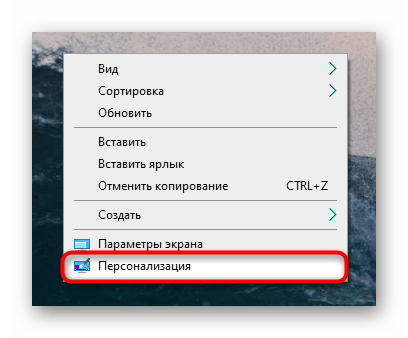
Способ 2: Контекстное меню
Когда на компьютере уже есть необходимое изображение в нужном размере, не нуждающемся в дополнительных настройках, сделать его фоном еще проще. Через «Проводник» перейдите к месту, где хранится картинка, и кликните по файлу правой кнопкой мыши. Отобразится контекстное меню, где среди дополнительных функций выберите пункт «Сделать фоновым изображением рабочего стола». После клика по нему картинка на рабочем столе сразу же изменится.
Способ 3: Internet Explorer
Через системный браузер ОС Windows так же можно установить картинку в качестве фона, даже не скачивая ее.
- Для этого найдите подходящее изображение на каком-либо сайте с обоями, удостоверившись, что ее разрешение совпадает с разрешением вашего экрана. Оно может быть выше, но не ниже, иначе картинка будет смотреться нечетко, потому что растянется сверх своего оригинального размера.
Кликните правой кнопкой мыши по изображению и выберите пункт «Сделать фоновым рисунком».
Подтвердите свое действие кнопкой «Да».
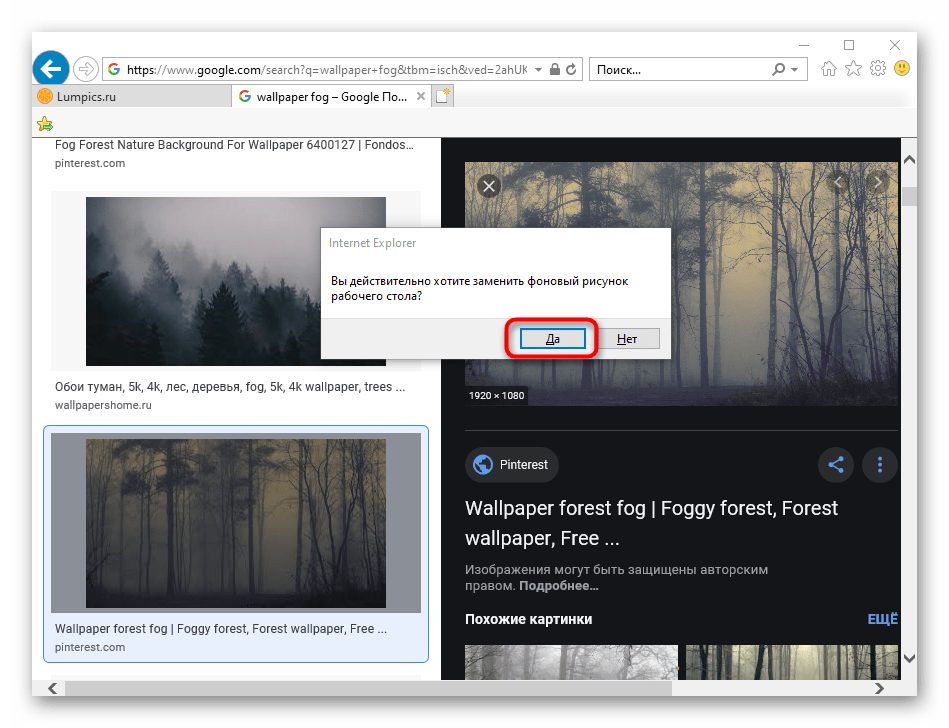
Способ 4: Программа для смены фона рабочего стола
Пользователи, желающие не тратить время на поиски картинок, могут установить программу, которая будет делать это за них. Подобных приложений не так уж и много, и самые современные варианты можно найти в фирменном Microsoft Store. Устаревший, хоть и известный софт типа DesktopMania мы рассматривать не будем, так как набор картинок у него сомнительного качества. Вместо этого разберем одно из приложений, доступных в магазине для Windows 10.
- Установите приложение и запустите его.
На вкладке «Home», открытой по умолчанию, сразу будут отображаться последние добавленные обои. Листая страницы кнопками «Next» и «Prev», выберите изображение, которое хотите видеть фоновым.
Кликните на плитку с ним и после открытия нажмите «Set As Wallpaper».
Подтвердите свое решение и проверьте, был ли установлен фон.
В первый раз приложение уведомит о том, что сейчас включено динамическое переключение изображений, и предложит выключить эту функцию. Если вы не хотите, чтобы картинка сама менялась спустя время, нажмите «Yes», а если устраивает вариант автоматической смены, выберите «No» — во втором случае выбранный фон не будет установлен.
Вы также можете обратиться к тематическим разделам, перейдя в «Categories».
Выбирается и устанавливается картинка из категорий точно таким же образом.
При желании настроить автоматическую смену изображений перейдите в «Параметры» и активируйте там соответствующую функцию. Дополнительно можете установить время, через которое фон заменится другим.
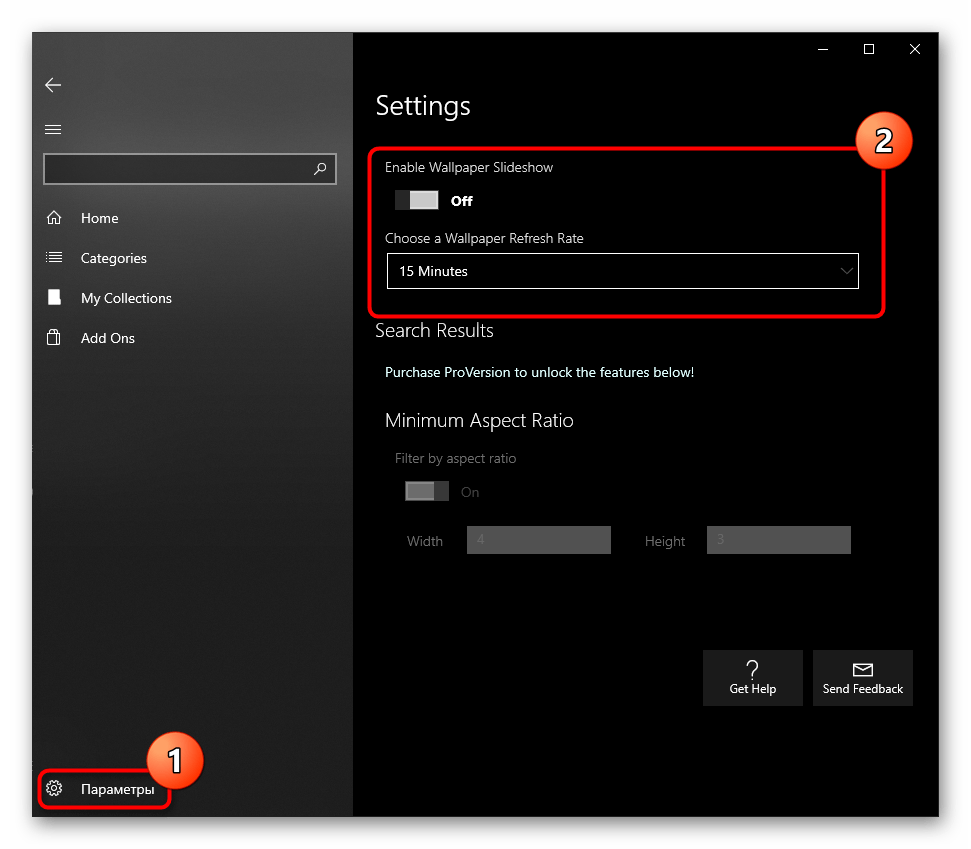
Остальные функции приложения платные, но стоят недорого. Купить их можно в разделе «Add Ons».
Аналогами Desktop Dynamic Wallpapers выступают следующие приложения из Microsoft Store:
Все эти приложения выполнены в стиле Windows 10, как вы можете заметить, поэтому разбираться в них не понадобится — инструкция выше практически полностью применима и к ним. На наш взгляд, наиболее интересными кажутся backiee — Wallpaper Studio 10 и Splash! — Unsplash Wallpaper, но вы вправе выбрать любое, ведь набор изображений везде разный.
Способ 5: Установка анимированного изображения
Все предыдущие способы позволяют использовать лишь статическую графику в качестве фона. Для видеообоев придется воспользоваться специальными приложениями, через которые и будет происходить их выбор и установка. Список таких программ вы найдете в другой нашей статье по ссылке ниже.
А в отдельном материале мы рассмотрели работу в 3 популярных программах, предоставляющих анимированные изображения. Если вы желаете ознакомиться с нем и посмотреть принцип работы такого софта, перейдите по следующей ссылке.
Предлагаем также к прочтению другие наши руководства, рассказывающие о разных вариантах кастомизации внешнего вида «десятки».
Добавьте сайт Lumpics.ru в закладки и мы еще пригодимся вам.
Отблагодарите автора, поделитесь статьей в социальных сетях.
Помогла ли вам эта статья?
Поделиться статьей в социальных сетях:
Еще статьи по данной теме:
Здравствуйте,уважаемая автор Анастасия Викторовна!Если Вы простили мою непотемную оплошность в прошлой теме,то теперь примете вопрос строго по Вашей теме,и если сможете помочь-низкий Вам мой поклон.Правда,я очень переживаю после Вашей взбучки за оплошность,подумал-проштрафился, сам виноват и потерял отличного консультанта и интересного виртуального собеседника,и если будет ответ сейчкс,помолюсь-пронесло.
Теперь о вопросе,не очень важном,касается он эстетики,как и Ваша статья:за много лет пользования я привык к выбранному оформлению раб.стола в виде меняющихся картинок,какие сам выбрал из большого списка обоев,и такую возможность дает W10 через слайд-шоу.Смотрел всегда,глаз радовало, даже без особого внимания к картинкам(хотя бы здесь порядок),и вот-на тебе,нет переключений слайдов на экране,застыла случайная одна,и только при касании кнопки Фон в Персонализации идет перескок на другую случайную с застыванием.Нет также смены цветов,хотя выбор стоит на автомате,но шоу в Фоне идет безотказно,но тоже без смены цветов,меняются только слайды.Замечено по графику из гаджета Glassy CPU,что перестал появляться каждую минуту(уст-ка) импульс переключения слайдов,как было регулярно раньше.Появилась эта неполадка недавно, еще в прошлой сборке 2004,и я в надежде, что исправится, обновился до 20Н2,увы,не исправилось.Как смог описал признаки проблемы,если Вам потребуются доп.сведения,я готов их дать.Ваш выход,маэстро!
С низким поклоном и просьбой простить и помиловать,Исаак.
Здравствуйте. Не сталкивалась с такой проблемой и не знаю, как ее решить. Попробуйте передобавить папку с изображениями (перенести картинки из старой в новую и указать ее в Персонализации), изменить время смены с 1 минуты на 10, и если через 10 мин сменится, поставить таймер обратно на 1 мин.
Пробовать замену папок бессмысленно,как электрик я понимаю,откуда сбой:в алгоритм переключения слайдов разработчик шоу заложил выработку импульса,который и делает пересылку на экран нового слайда из папки Изображения,а этот импульс пропал,а с ним и остановка шоу,т.е.это нужно отнести к аппаратной неполадке,и,понятное дело, не Ваша это эпархия.Мой вывод об исчкзновении импульса базируется на многолетней работе нахождения неполадок в приборах путем просмотра процессов с помощью осцилографа,в моем нынешнем случае его роль выполняет упомянутый гаджет,один-в-один осцилограф.Не будь гаджета,я бы не заметил,что нет импульса,каким он светился всегда раньше,возникая каждую минуту в такт со сменой слайда.. Ну и признаком, что папка со слайдами в порядке,есть нормальный ход шоу на просмотровом видео в Фоне,где только одно отличие с прежним -не переключаются цвета.Вот такая познавательная лекция доступна мне и для Вас,хоть чем-то наполняю взаимность.Принимаете?А с дефектом постараюсь как-нибудь отвыкнуть от привычного шоу,не было бы других,более серьезных,забот.Спасибо,что прочитали,Исаак.
Это не так работает. Аппаратно никакие слайд-шоу не запускаются — за функцию отвечает операционная система, перекладывая ее выполнение на железо. Проблему и надо искать в ней, в драйвере видеокарты, еще где-то, но с этим мне даже пытаться помочь бессмысленно — установленные вами PC Fresh и прочее сводят все качество работы ПК на «нет». Пробуйте все же кажущиеся банальными способы решения проблемы, это лучше, чем строить догадки относительно работоспособности условной папки. Иногда даже кажущиеся абсурдными способы помогают по неочевидным причинам.
Можете попытаться удалить файл slideshow.ini, что находится в C:\Users\имя_пользователя\AppData\Roaming\Microsoft\Windows\Themes. Предварительно лучше зайдите в «Персонализацию» и смените тип фона на «Фото», а потом, после удаления файла, снова установите «Слайд-шоу», создав для изображений другую папку с другим названием. slideshow.ini пересоздастся с новыми параметрами — и, может быть, все заработает.
Здравствуйте,А.В.!Я попробовал Ваш совет:выбор фото с заданием имеющихся картинок и из Обзора дает только один результат-Сплошной цвет,а вот слайды в минивидео идут как шоу.Поломано все в этой позиции эстетики.Вы правы, что то,что я вижу на гаджете-следствие отсутствия сигнала переключения,а не источник причины. Поискал файл slideshow.ini в расположении …Themes,так его нет там(может работало бы все,если был бы),в папке только 3 файла : Параметры конфиг.,и 2 Transcoded(000 и Wallpaper). В итоге я в тупике,но не очень страдаю: раб.стол редко смотрится,пускай там застывший слайд и покоится,а без игры меняющихся цветов тоже легко обойтись,выбрал самый смотрибельный,и ладно.Кстати,есть и возможность n-разово менять фон, нажимая на Персонализацию,и если хочется другой-возись и выбирай таким сложным способом.Ну нет у меня и не будет гармошки!
Инж.-электрик повержен,поздравляю!Но и спасибо что не бросаете,Исаак.P.S.Комп пашет как молодой-и Вашей заслугой.
Здравствуйте. Файл, который вы назвали «Параметры конфиг» — не название, а его тип. Он и должен носить имя «slideshow.ini» (на прикрепленном скрине видно). В любом случае можете попробовать его удалить, а если не поможет, оставьте как есть статический фон рабочего стола.
Хорошо, что в остальном ноутбук работает без проблем.
Мне странно,что у меня названия файлов не такие-конфиг тип,а без ini,открывается с непонятным текстом-билибердой.Если я его удалю,что взамен?И что делать с папкой Изображения,чтобы слайды пошли в шоу?В папке отборные 120 слайдов,как бы не пропали при модернизации ее.Два других файла в папке Themes это слайды из Изображений,тоже неясно,откуда там взялись,почему не вся папка Изображения?Грамота мне никак не дается.Ну еще пару Ваших фраз по заданным вопросам,и всё.Исаак
P.S.Я решился на удаление этого файла ini(пар-ры конфиг.) и остальных 2 тоже,в итоге в папку вскочили 2 новых с такими же названиями(000 и Wallpaper),но слайды уже другие из набора Изображения.
Ура!Оторвался от Проводника к раб.столу,а там-праздник,работает шоу в лучшем виде!Будь Вы рядом в этот момент-не удержался бы и расцеловал Вас!А так-все то же скучное и мало что говорящее»спасибо» но искреннее.На радостях, как малый ребенок, выпью горькой,аминь! Исаак.
Здравствуйте, отлично, что проблема была решена. По всей видимости, в вашей операционной системе не включено отображение расширений файлов, поэтому вы не увидели, что slideshow как раз формата .ini. А содержит этот .ini-файл не белиберду, а именно конфигурацию — то есть зависимые друг от друга команды, благодаря которым и работает сам процесс слайд-шоу. Видимо, значение какой-то команды нарушилось, и функция, как вы сказали, «застыла».
Ну и удаление файла .ini, конечно, никак бы не повлияло на папку с изображениями для слайд-шоу. По сути вы просто заставили систему пересоздать файл с параметрами по умолчанию. Объяснила все это на будущее, чтобы в аналогичных ситуациях не боялись принимать такие решения по исправлению неполадок. И вместо удаления всегда можно переименовать файл, например, или перенести его на рабочий стол. Чтобы в случае чего вернуть его обратно.
Доброе утро,А.В.!Учить неученого-дело бесконечное,и у Вас хватает терпения на это!Настоящий Вы спец не поддельный!А я осмелел под Вашим чутким,взял да из корзины восстановил в Темы этот .ini,прошло безболезненно и непонятно для меня:шоу идет как ни в чем не бывало,а по правилам логики должно было вкопаться,раз состояние с файлом возвратилось к вчерашнему.Тонкое дело, это компдело,и Вы его предводитель.Оставлять .ini в папке,или переименовывать,перемещать?Ваш совет,ибо там ему мало что вздумается,но-не выйдет повтора безобразничать,знаю уже как приструнить.Это Вам утренняя зарядка.
Хорошего дня,пока,Исаак.
P.S.Посмотрел в Themes, а там вернувшийся из корзины файл уже с .ini, раньше был без.Чудеса!Если ему надо было побывать в мусорке,чтобы благообразиться и заняться делом,можно оставить его в папке,я думаю,не захочется ему снова куролесить.
Здравствуйте. Не знаю, почему так произошло, может, какой глюк системы. Оставляйте текущий файл как есть и помните золотое правило: «Работает — не трогай». Вопрос закрываем.
Есть тактический вопрос:вопросов по разным темам не избежать,и риск обратиться к Вам с непотемному велик.Между тем Вы единственная из спецов,кто отвечает и помогает мне.Как же быть дальше,почтой Вы не приняли,и если я не нахожу Вас в какой-то теме,то остаюсь беспомощным?Исаак.
Мы здесь отвечаем на вопросы под своими статьями, редко — под соседними, ограничиваясь областью собственных знаний и умением найти готовое решение в интернете. Хорошо это или плохо, но наш сайт — не всесторонняя служба технической помощи по любым вопросам, касающихся компьютеров и операционных систем. Я не могу быть вашим личным консультантом, тем более на почте, так как это не мой профиль работы. То, что я вам ответила на email по конкретной неполадке — это было сделано из добрых намерений, но я не могу тратить столько же времени и дальше. Старайтесь эксплуатировать свой ноутбук так, чтобы количество неразрешимых самостоятельно проблем сводилось к минимуму. Всю основную информацию об азах компьютерной грамотности вы уже получили из других комментариев. Не забывайте и о точках восстановления Windows, поскольку они часто выручают.
Все ясно,мне останется искать ваше имя по возникшей теме,слабое утешение,но буду следовать Вашему совету управляться своими силами,к чему Вы уже меня подготовили, большущее Вам спасибо-я конечно же не тот уже,что был при первом обращении.И выводы Ваши правильные-нечего няньчиться,есть у Вас более важное занятие-им зарабатывать.
И все-таки,столкнись я в будущем с невыполнимой задачей,поможете?И как и куда тогда обратиться?Ведь другие специалисты помалкивают, и подолгу.Ладно,вопрос этот риторический,припрет-поднатужусь.Излишне в n-ый раз благодарить,об этом сказано много.
С наступающим Новым годом,будьте успешны и счастливы,Исаак.
Пишите в комментарии под максимально тематическими статьями — у нас их более 11 000 на сайте, вероятность найти нужную очень высокая. Но еще раз — не забывайте, что отвечаем мы в меру своих знаний и возможностей.
Спасибо за пожелание, вас тоже с наступающими праздниками.
Задайте вопрос или оставьте свое мнение Отменить комментарий